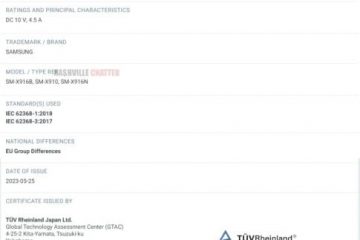Windows 用戶可能熟悉系統文件檢查器 (SFC) 實用程序。它是 Windows 上的診斷工具,可以修復各種系統文件相關的錯誤。
雖然有多種方法可以在 Windows 上運行 SFC 工具,但最簡單的方法是通過命令提示符運行它。在命令提示符下,您需要執行命令:sfc/scannow 以掃描並修復損壞的系統文件。
但是,當命令返回錯誤時,問題就開始了,“Windows資源保護無法執行請求的操作‘。該錯誤的出現讓許多用戶感到困惑,並且都在尋找解決方案。
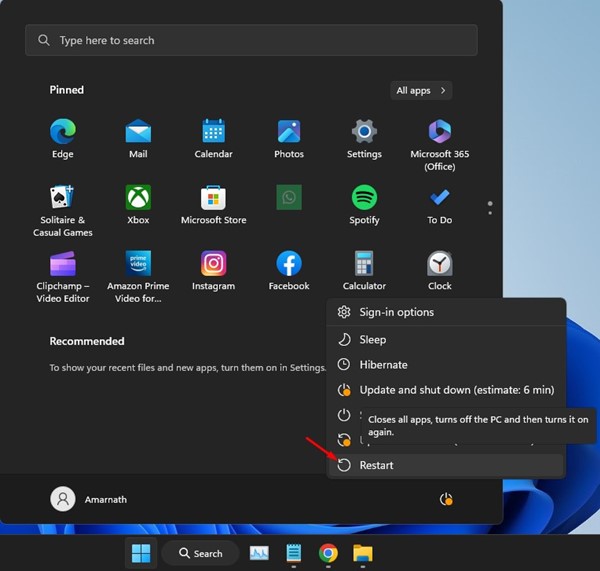
什麼是Windows資源保護?
在了解’Windows資源保護無法執行之前請求的操作’錯誤,了解什麼是 Windows 資源保護及其作用至關重要。
Windows 資源保護,也稱為 WRP’,是負責保護重要係統文件、文件夾的重要進程, 和註冊表項不被替換。
此 Windows 資源僅用於保護可能導致應用程序或操作系統故障的組件。
為什麼“Windows 資源出現“保護無法執行請求的操作”?
“Windows 資源保護無法執行請求的操作”錯誤通常出現在您在命令提示符下執行 SFC 命令時。 SFC工具已經是WRP的一部分。
出現這個錯誤說明WRP無法運行。當它認為修改文件可能會損害您的系統時,它通常無法運行。
當 SFC 嘗試替換損壞的文件時,某些類型的文件可能會在 WRP 上觸發誤報警告。因此,當 SFC 工具在嘗試修復系統文件時出現問題時,您會看到“Windows 資源保護無法執行請求的操作”錯誤。
如何修復“Windows”資源保護無法執行請求操作錯誤?
由於錯誤的實際原因仍然未知,您必須依靠基本的故障排除提示來修復錯誤。以下是您可以執行的操作。
1.重新啟動計算機
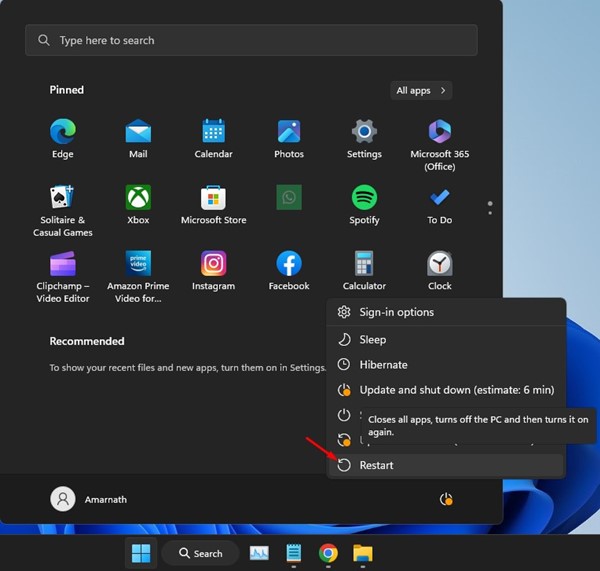
Microsoft 論壇上的許多用戶聲稱只需重新啟動計算機即可修復“Windows 資源保護無法執行請求的操作”。
某些錯誤或操作系統中的故障可能會阻止 Windows 資源保護執行其工作。
因此,在執行其他故障排除方法之前,請重新啟動 Windows 計算機。要重新啟動,請單擊 Windows 開始按鈕並選擇電源菜單。然後,在電源菜單上,單擊“重新啟動”。
2.運行 CHKDSK 實用程序
如果重新啟動計算機沒有幫助,您可以嘗試運行檢查磁盤工具。 Check DISK 或 ChkDsk Utility 旨在查找和修復驅動器錯誤。下面介紹如何在 Windows 操作系統上運行該工具。
1.首先,單擊 Windows 搜索並鍵入 PowerShell。接下來,右鍵單擊 PowerShell 並選擇“以管理員身份運行”。
2。當 PowerShell 終端以管理員權限打開時,輸入給定的命令:
chkdsk C:/r
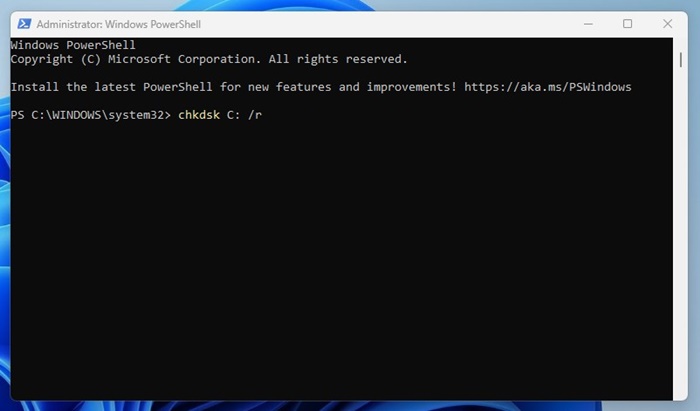
3.系統將要求您安排掃描以供下次重新啟動。輸入 Y 並按 Enter 按鈕。
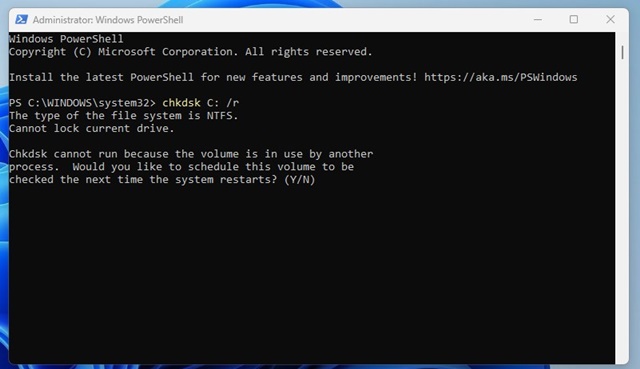
就是這樣!現在重新啟動 Windows 計算機以運行 chkdsk 實用程序。這將從您的計算機掃描並修復所有與驅動器相關的錯誤。
3.在安全模式下運行 SFC 工具
在安全模式下運行 SFC 工具可能會排除與 SFC 命令衝突的第三方應用程序和進程。您可以嘗試在安全模式下運行 SFC 工具。
安全模式會禁用所有第三方應用程序並關閉 Internet 連接。它提供了一個安全的環境來查找和修復損壞的系統文件。以下是如何啟動到安全模式並運行 SFC 工具。
1.按鍵盤上的 Windows 鍵 + R 按鈕。這將打開運行對話框。
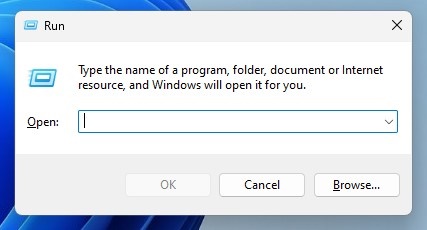
2.在“運行”對話框中,鍵入 msconfig 並按 Enter 按鈕。
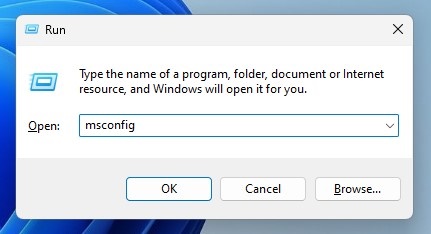
3.在系統配置中,切換到啟動部分。
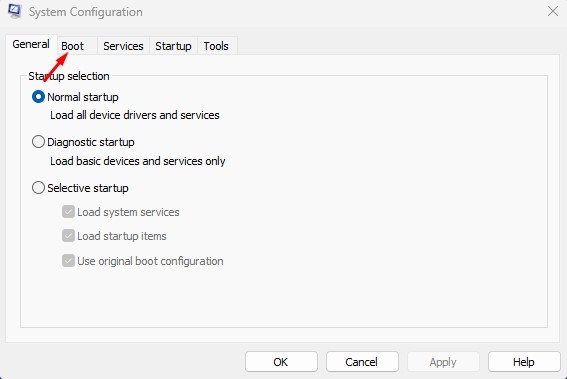
4.在啟動選項上,選中“安全啟動”並選擇“最小”
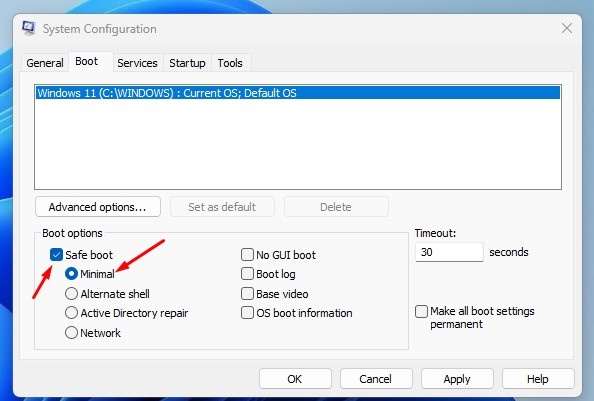
5.進行更改後,點擊應用按鈕,然後點擊確定。
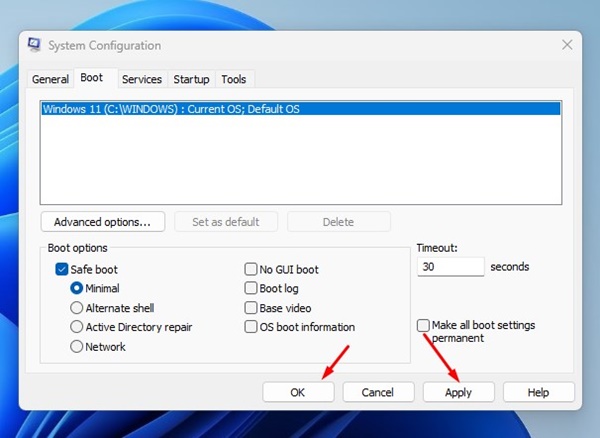
就是這樣!現在重新啟動計算機以啟動到安全模式。在安全模式下,打開命令提示符並執行 sfc/scannow 命令。
4.啟動 Windows 模塊安裝程序服務
如果您已禁用計算機的 Windows 模塊安裝程序服務以防止 Windows 更新,則 SFC 掃描將不起作用。
最好的選擇是從服務中重新運行 Windows 模塊安裝程序服務,然後執行 SFC 命令。這是您需要做的。
1.按 Windows 搜索按鈕並鍵入 服務。接下來,從列表中打開“服務”應用。
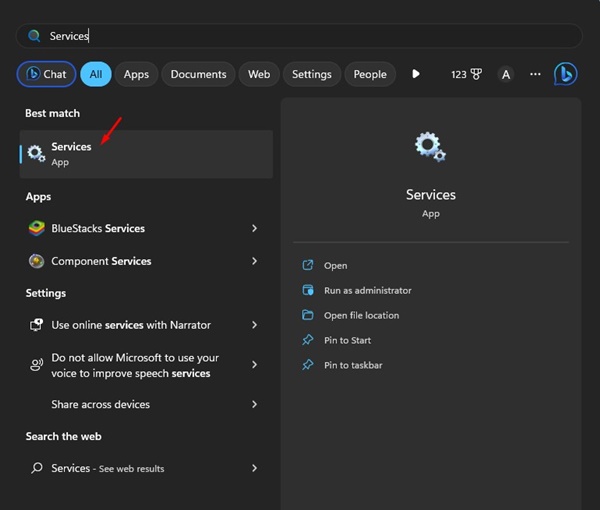
2.在服務上,找到 Windows 模塊安裝程序 服務。
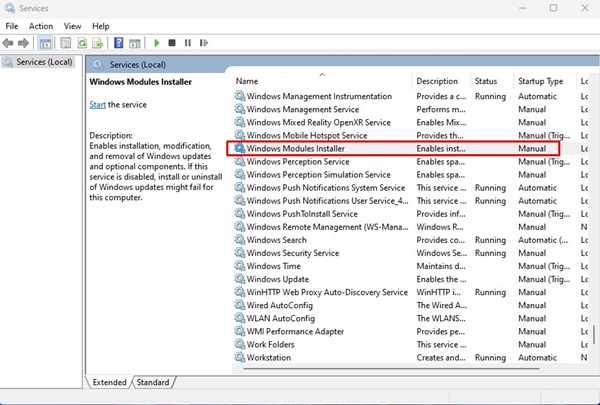
3.右鍵單擊 Windows 模塊安裝程序並選擇“屬性”。
4.單擊屬性上的啟動類型下拉菜單並選擇“手動”。
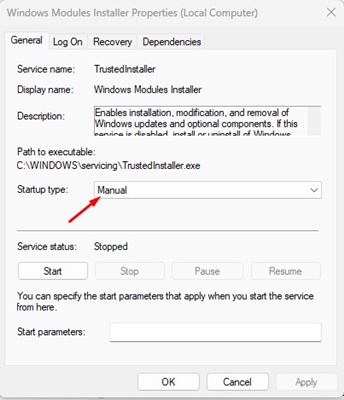
5.進行更改後,單擊服務狀態上的開始按鈕。
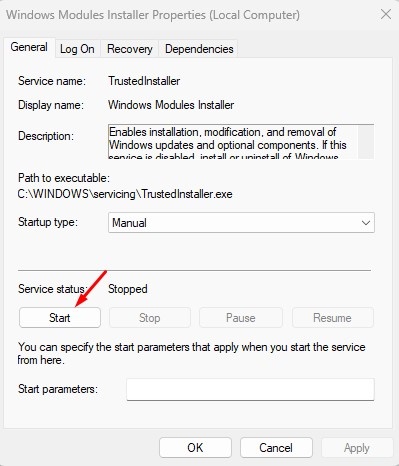
6.接下來,點擊“應用”,然後點擊“確定”。
就是這樣!現在重新啟動 Windows 計算機以應用更改。
5.運行自動修復工具
Windows 10/11 具有自動修復阻止 Windows 加載的問題的功能。自動修復是高級啟動的一部分,可以修復“Windows 資源保護無法執行請求的操作”錯誤消息。
1.單擊 Windows 開始按鈕並選擇“設置”。
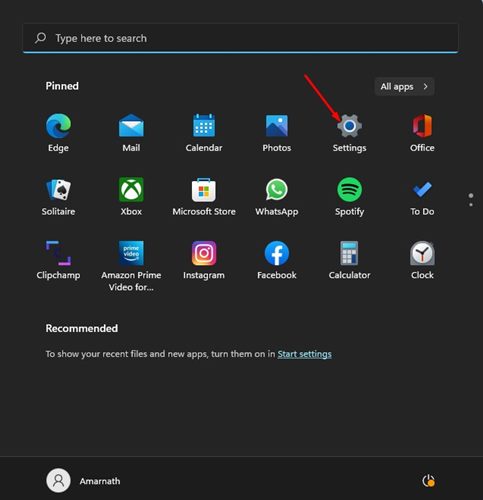
2。在設置上,切換到左側的系統標籤。
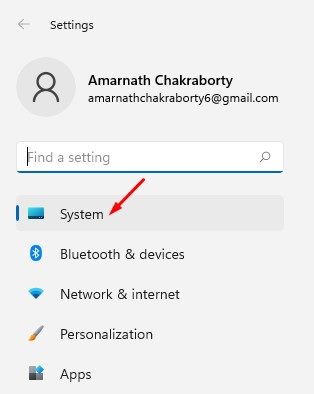
3.在右側,單擊恢復選項。
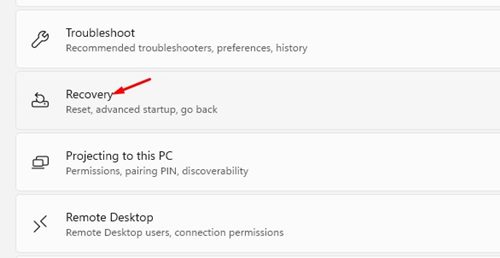
4.現在向下滾動到“恢復”選項,然後單擊“高級啟動”旁邊的“立即重啟”按鈕。
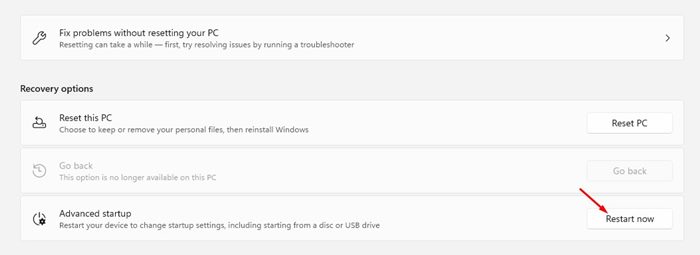
5.您的 PC 將重新啟動並打開“高級選項”。在這裡,點擊自動修復。
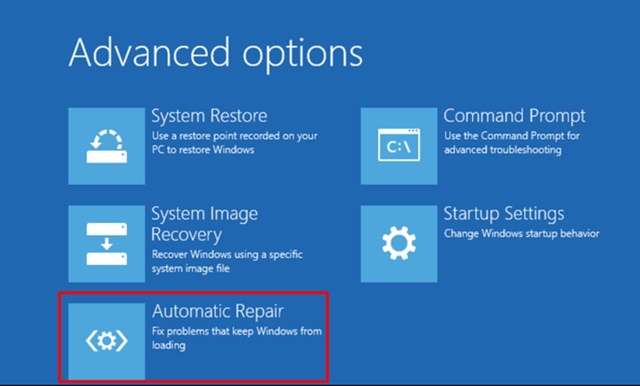
就是這樣!自動修復工具將運行並修復所有可能阻止 SFC 工具正常運行的問題。
6.重置您的 Windows PC
如果您無法解決“Windows 資源保護無法執行請求的操作”SFC 錯誤,您能做的最好的事情就是重置您的 PC。
在重置計算機之前,請將重要文件和文件夾備份到雲存儲服務或外部驅動器。
1.單擊 Windows 開始按鈕並選擇“設置”。
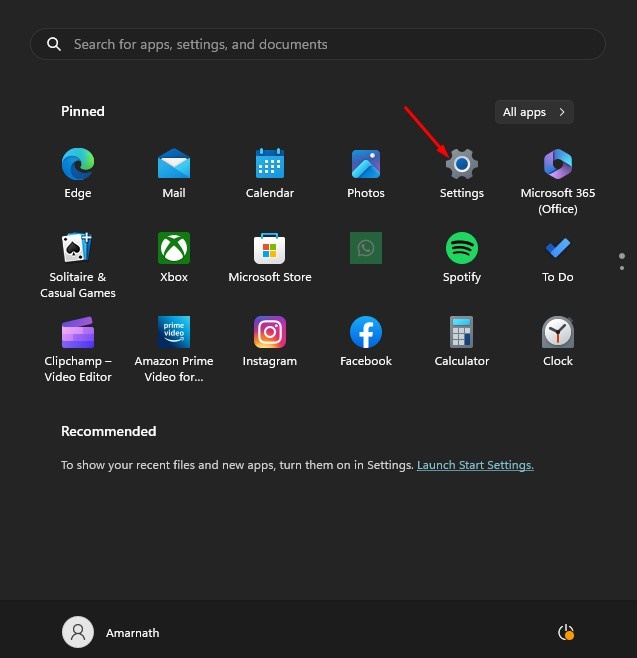
2.在“設置”上,切換到左側欄中的 Windows 更新。
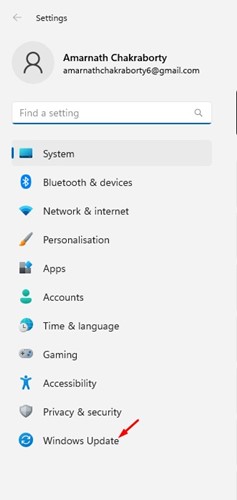
3.在右側,單擊“高級選項”。
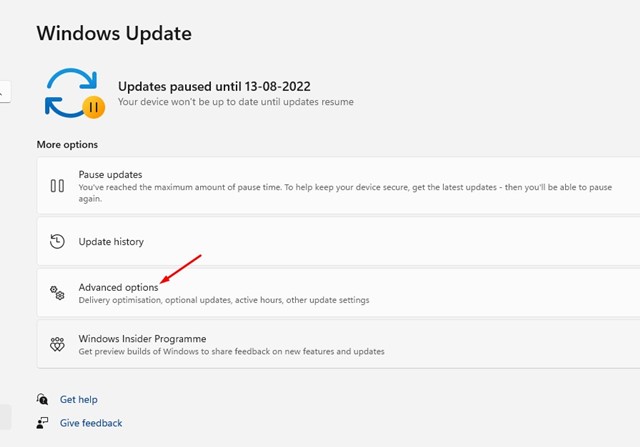
4.接下來,點擊“恢復”。
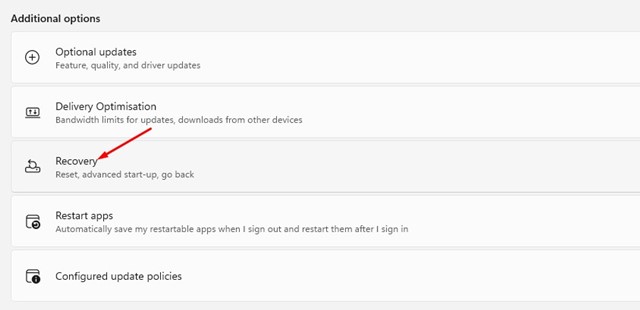
5.在“恢復選項”下,單擊“重置 PC”。
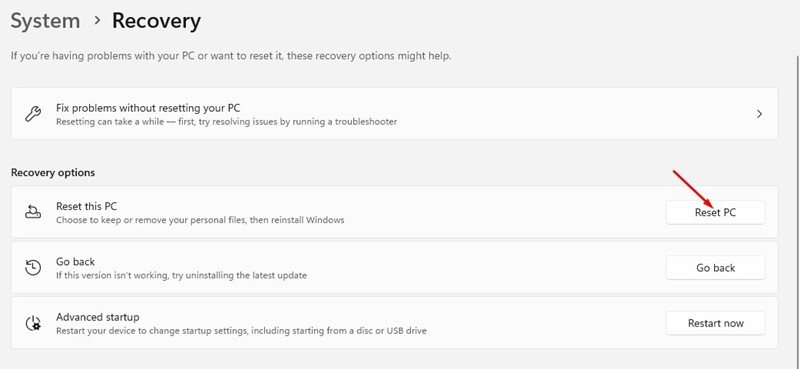
6.在“重置這台電腦”提示中,選擇您是要保留您的文件還是刪除所有內容。您可以選擇保留文件。
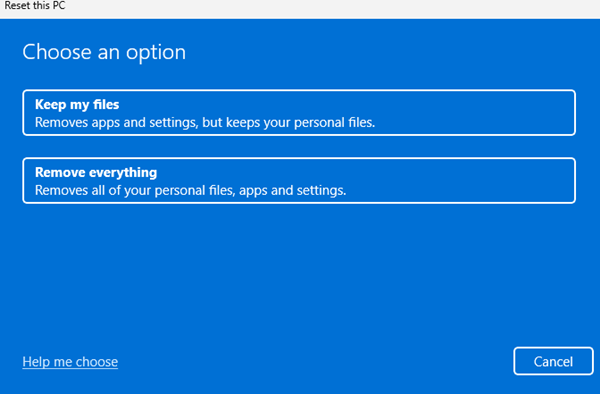
7.關於您想如何重新安裝 Windows?屏幕,選擇“雲下載”
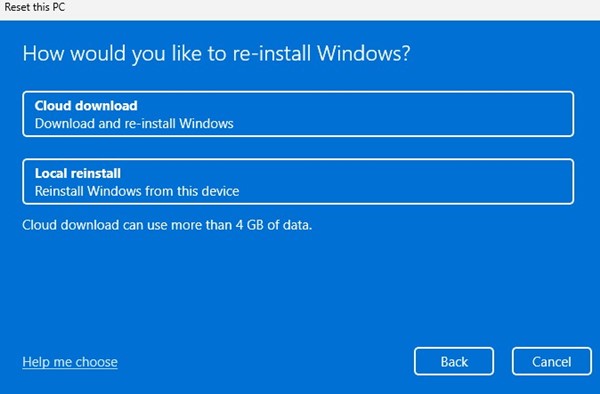
8.在下一個屏幕上,點擊重置按鈕以重置 Windows 11。
就是這樣!重置過程可能需要一段時間才能完成,因此請耐心等待,中間不要重啟電腦。
另請閱讀:Windows 11 ISO 下載並在電腦上安裝
因此,這些是解決“Windows 資源保護無法執行請求的操作”錯誤消息的幾種最佳有效方法。如果您需要更多幫助來修復 WRP 錯誤,請在評論中告訴我們。